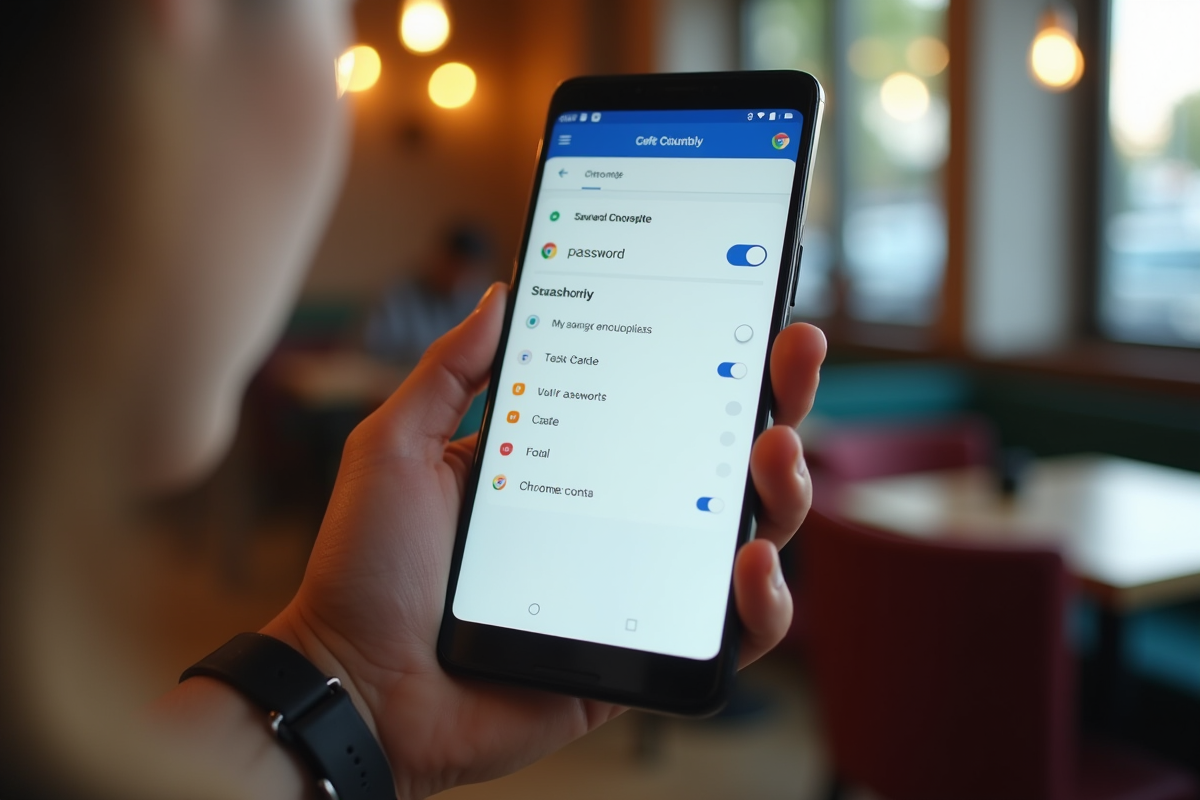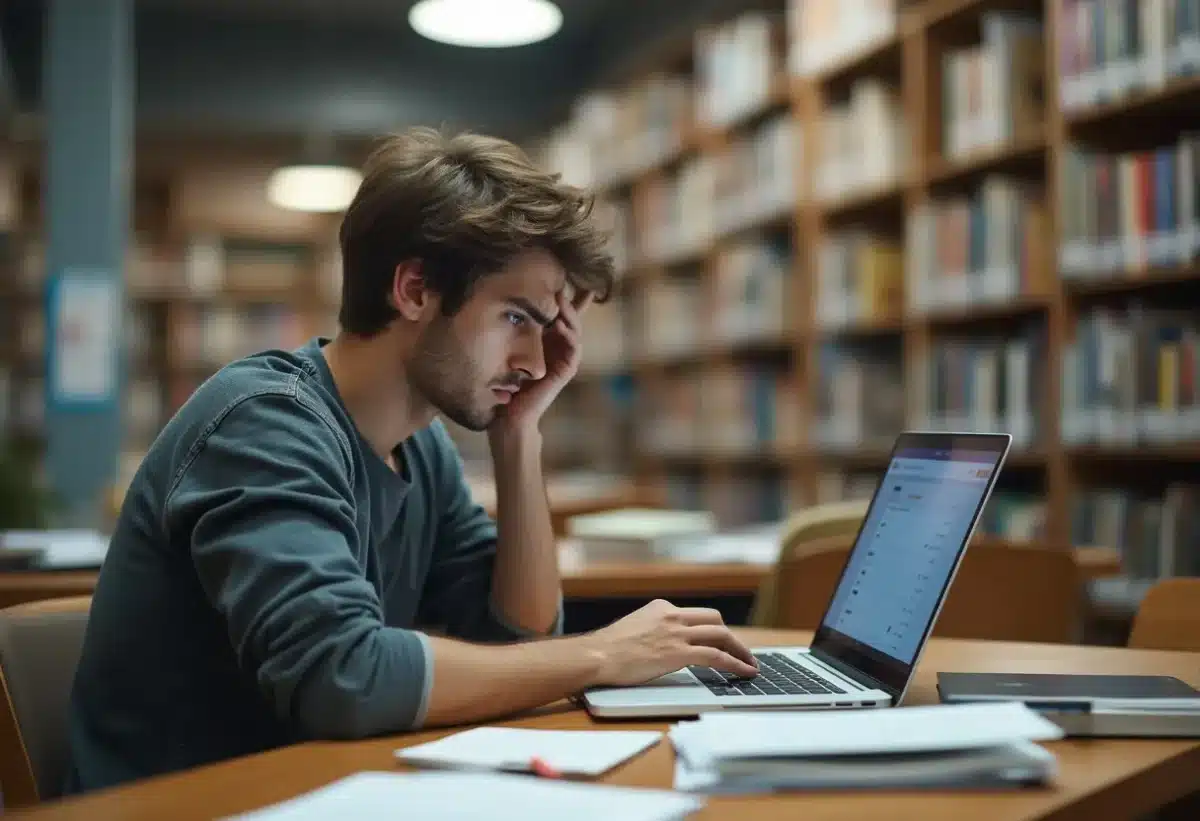Les mots de passe sauvegardés dans Chrome facilitent la vie, mais ils restent une cible de choix pour bien des attaques. Face à la multiplication des menaces numériques, mieux vaut ne pas prendre à la légère la sécurité de ces précieux sésames. Différentes stratégies existent pour renforcer leur protection.
Activer l’authentification à deux facteurs s’impose comme un premier rempart solide. Cette précaution prend tout son sens lorsqu’elle est associée à l’utilisation d’un gestionnaire de mots de passe réputé. Il serait imprudent de négliger des réflexes simples : maintenir Chrome à jour, choisir des mots de passe uniques et suffisamment longs, ne jamais réutiliser une combinaison déjà employée ailleurs.
Comprendre les risques liés aux mots de passe enregistrés dans Chrome
Enregistrer ses mots de passe sur Chrome, c’est s’exposer à plusieurs failles. D’abord, si quelqu’un prend le contrôle de votre appareil, l’accès à vos comptes devient un jeu d’enfant. La protection native de Chrome ne suffit pas à verrouiller ces données.
Autre point faible : la synchronisation automatique avec le compte Google. Si ce compte se retrouve compromis, tous vos identifiants le seront également. Pour limiter ce risque, il est impératif de renforcer cette porte d’entrée avec une authentification forte.
Mesures de protection à adopter
Pour éviter les déconvenues, adoptez ces gestes simples et efficaces :
- Activez l’authentification à deux facteurs pour votre compte Google.
- Choisissez des mots de passe uniques et difficiles à deviner pour chaque service.
- Optez pour un gestionnaire de mots de passe reconnu, qui chiffre vos données d’accès.
- Mettez à jour votre navigateur Chrome dès qu’une nouvelle version est disponible.
La méfiance s’impose aussi face aux tentatives de phishing. Évitez de cliquer sur des liens suspects, et prenez le temps de vérifier l’adresse des sites sur lesquels vous saisissez vos identifiants.
Ce sont ces habitudes, combinées à des outils adaptés, qui rendent la vie plus difficile aux attaquants. À chacun la responsabilité de rester attentif et de ne pas baisser la garde.
Comment afficher et gérer vos mots de passe enregistrés dans Chrome
Pour jeter un œil ou modifier les mots de passe enregistrés dans Chrome, la démarche est simple. Lancez le navigateur, cliquez sur les trois points verticaux en haut à droite, puis ouvrez « Paramètres ».
Dans le menu latéral, sélectionnez « Remplissage automatique », ensuite « Gestionnaire de mots de passe ». La liste des identifiants sauvegardés apparaît alors, associée à votre compte Google.
Afficher et modifier les mots de passe
Pour révéler un mot de passe, cliquez sur l’icône en forme d’œil à côté de l’entrée concernée. Une étape de vérification est parfois requise : il peut s’agir de taper le mot de passe de votre compte Google, ou d’utiliser une méthode d’authentification supplémentaire si vous l’avez prévue.
Pour modifier un mot de passe, repérez l’icône en forme de crayon, effectuez le changement nécessaire, puis enregistrez.
Supprimer des mots de passe
Supprimer les identifiants périmés ou inutiles est une bonne habitude pour garantir la sécurité. Pour cela, cliquez sur les trois points verticaux à côté de l’entrée à effacer et sélectionnez « Supprimer ».
D’autres réglages peuvent contribuer à renforcer la sécurité :
- Désactiver l’enregistrement automatique des mots de passe : retournez dans le gestionnaire de mots de passe, puis désactivez l’option « Proposer d’enregistrer les mots de passe ».
En appliquant ces conseils, la gestion de vos identifiants dans Chrome gagne en clarté et en fiabilité, tout en réduisant nettement les risques d’accès non autorisé.
Les meilleures pratiques pour sécuriser vos mots de passe dans Chrome
Protéger ses mots de passe ne s’arrête pas à la gestion : il s’agit d’ancrer de véritables réflexes pour préserver la confidentialité de ses informations.
Utiliser l’authentification à deux facteurs
Activer la double authentification (2FA) complexifie sérieusement la tâche d’un pirate. Rattachez votre compte Google à une solution secondaire : code SMS, application comme Google Authenticator… chaque connexion requiert alors une validation supplémentaire.
Créer des mots de passe robustes
Des identifiants forts font toute la différence. Bannissez les suites évidentes, mélangez lettres, chiffres, caractères spéciaux, et donnez de la longueur à vos mots de passe. Pour mieux cerner les critères à privilégier :
- Visez au moins 12 caractères par mot de passe
- Incluez caractères spéciaux et chiffres
- Écartez mots courants et séquences prévisibles
Mettre à jour régulièrement vos mots de passe
Changer ses mots de passe à intervalles réguliers limite les dégâts en cas de fuite. Après la moindre alerte de sécurité, un renouvellement s’impose.
Limiter l’accès aux appareils
Un appareil bien verrouillé, c’est un obstacle de plus pour les curieux. Activez verrouillage par code, biométrie ou reconnaissance faciale, selon les moyens disponibles sur vos équipements.
En adoptant ces réflexes, vous renforcez concrètement la défense de vos données et évitez bien des mauvaises surprises dans Chrome.
Pourquoi utiliser un gestionnaire de mots de passe dédié ?
Beaucoup se contentent de la gestion intégrée de Chrome, pensant être à l’abri. Pourtant, passer à un gestionnaire de mots de passe spécialisé apporte des atouts qui changent la donne.
Sécurité accrue
Des solutions telles que LastPass, 1Password ou Dashlane misent sur le chiffrement avancé pour protéger vos accès. Leur architecture rend la récupération des mots de passe quasiment impossible pour un pirate, même en cas de brèche.
Fonctionnalités supplémentaires
Un gestionnaire spécialisé ne se limite pas au stockage : il offre aussi une palette de services utiles :
- Génération automatique de mots de passe robustes
- Audit régulier de la sécurité de vos identifiants
- Sauvegarde et synchronisation entre plusieurs appareils
- Connexion rapide et sécurisée à vos comptes en ligne
Facilité d’utilisation
Contrairement à certaines idées reçues, ces outils sont pensés pour la simplicité : intégration directe aux navigateurs, applications mobiles ergonomiques… De quoi rendre la gestion de vos accès aussi fluide que possible.
Meilleure organisation
Classer ses mots de passe, les regrouper par catégories : un gestionnaire dédié facilite le tri et l’accès à vos données sensibles. Certaines solutions proposent même des fonctions sur-mesure pour les professionnels, comme l’administration des accès en équipe.
En faisant le choix d’un gestionnaire de mots de passe dédié, non seulement vous élevez le niveau de sécurité, mais vous simplifiez aussi la gestion et gagnez en sérénité. Rester maître de ses accès, c’est déjà reprendre la main sur sa vie numérique.